fps怎么提高?FPS值是游戏流畅度的最直接查看手段,FPS越低那么我们玩游戏就越卡,如果玩一款游戏FPS值只有20、30的话那么肯定卡到你怀疑人生。那么在硬件固定的情况下我们该如何提高FPS值呢?本文中给大家分享介绍下win10系统中优化提高FPS值的操作方法,想要让电脑变得流畅的用户一起和往下看吧~
win10系统有效提升FPS值的优化方法 系统设置
1、在桌面上的此电脑上单击鼠标右键,然后点击点击属性选项。
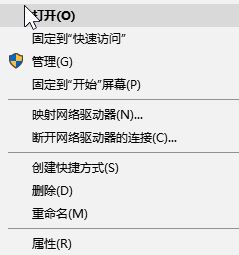
2、在打开的属性中,点击右下角的更改设置。
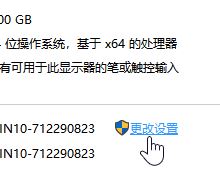
3、在更改设置界面,在高级里选择点击设置。
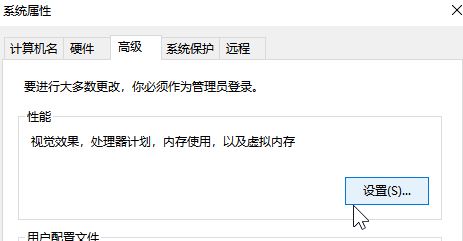
4、接着打开设置之后,点击调整为最佳性能。
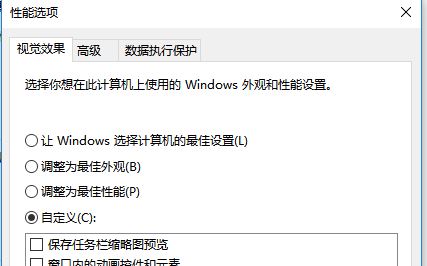
5、此外我们还可以通过【控制面板】-【系统和安全】;
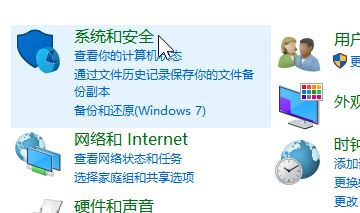
6、在【系统和安全】中,点击【电源选项】;
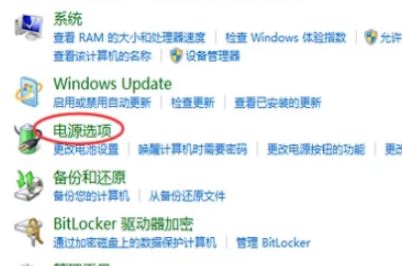
7、在电源选项界面,点击【高性能】这个选项即可。
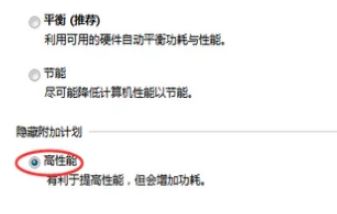
8、通过前往系统>设置>显示>图形设置,您可以选择游戏在最新版本的Windows 10上使用的GPU。任务管理器还显示应用程序正在使用哪个GPU。
9、Windows 10有一个“ 游戏模式 ”,Windows + G打开游戏栏,然后单击出现的游戏栏右侧的“游戏模式”图标。我们没有看到这个功能的巨大改进,但它值得一试。根据我们的测试,我们不建议使用大多数第三方“游戏助推器”工具。
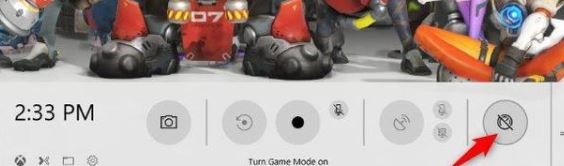
win10系统有效提升FPS值的优化方法 游戏设置
1、降低游戏的显示分辨率,这会使图片看起来不那么清晰,但会提高FPS。
2、多老游戏设置为独占“全屏”模式而不是“窗口”,“全屏(窗口)”或“无边界窗口”模式时,它们的性能会更好一些,因此您还可以尝试启用全屏模式看看是否改善了游戏的FPS。
3、如果是使用NVIDIA卡的用户,建议您使用NVIDIA GeForce Experience,从“开始”菜单启动GeForce Experience应用程序,选择一款游戏并点击“优化”按钮,根据您系统的硬件自动使用NVIDIA针对该游戏推荐的设置。
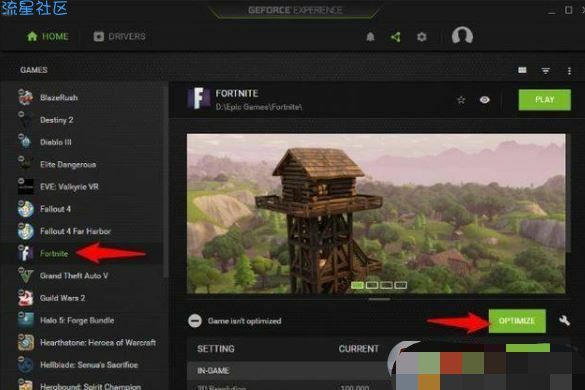
以上便是给大家分享介绍的win10系统有效提升FPS值的优化方法,希望可以帮到大家~
0条回复 |
最后回复于2020-4-9

 返回首页
返回首页
 玩机美化
玩机美化


